iOS 16, la mayor actualización del iPhone en un año, por fin está aquí.
Con un enfoque en la personalización, cambia la forma en que usarás tu iPhone, ya sea nuevo o viejo. Y ya está disponible como descarga gratuita.
Este año, los cambios son relativamente menores, y algunos de los más importantes ni siquiera han llegado todavía, o requieren el nuevo iPhone 14. Pero todavía hay varias cosas en las que profundizar una vez que hayas descargado el nuevo software.
Aquí están todos los cambios importantes para probar cuando se descargue e instale el nuevo software.
Cambia tu pantalla de bloqueo
El cambio número uno que llega con iOS 16 es la posibilidad de personalizar enormemente la pantalla de bloqueo, y todo lo que conlleva. Significa que la pantalla principal de tu teléfono ha pasado de ser estática y genérica a ser dinámica y personal.
Para empezar, mantén pulsada la pantalla de bloqueo. Eso debería hacer aparecer la opción de hacer una nueva o editar la existente, y puedes empezar a profundizar en las características.
Hay toda una serie de opciones para elegir: puedes elegir nuevas imágenes en las que se recorten las caras de las personas, cambiar el tipo de letra con el que se escribe la información y añadir widgets en vivo. También hay algunas pantallas de bloqueo prefabricadas, algunas de las cuales son ricas en información, como una que refleja el tiempo real en el exterior.
También puedes tener varias pantallas de bloqueo diferentes y deslizarte entre ellas. La mecánica para hacerlo puede resultar familiar a cualquiera que haya utilizado el Apple Watch.
Nuevas notificaciones
Al utilizar la nueva pantalla de bloqueo, puede que notes algo más: las notificaciones vienen de la parte inferior, en lugar de la superior. Esto es parte de un rediseño que pretende hacerlas menos invasivas, así como más atractivas.
También significa que las notificaciones desaparecen más de la pantalla, lo que también pretende hacerlas menos insistentes y molestas.
Realmente no hay nada que puedas hacer para que esto ocurra, y muy poco puedes hacer una vez que lo consigas. Pero es un cambio al que hay que acostumbrarse con el nuevo software.
(Hay algunas actualizaciones de notificación mucho más grandes que vienen, que no están aquí todavía. “Actividades en vivo” mostrará cosas como los resultados deportivos que se pueden actualizar en vivo en lugar de en notificaciones repetidas, y el iPhone 14 Pro tiene una nueva “Isla dinámica” que mostrará algunas notificaciones del sistema de nuevas maneras; ninguna de las dos está aquí todavía).
Editar y eliminar mensajes
Durante años, la gente ha estado pidiendo a Apple que añada la opción de editar y borrar textos. Y por fin ha llegado a Mensajes.
Para editar o eliminar un mensaje, mantén pulsado el botón y debería aparecer la opción. Hay algunas restricciones al respecto: solo puedes editar un mensaje cinco veces, tendrás 15 minutos para hacer cualquier edición y aparecerá un historial para asegurar que no se abusa de ello.
También hay que tener en cuenta que las ediciones no se mostrarán correctamente a las personas con versiones antiguas de iOS, sino que se enviarán como un nuevo mensaje. Así que si te adelantas en la descarga de iOS 16, puede que tus mensajes no se muestren igual a los demás.
(Merece la pena acostumbrarse a su funcionamiento porque hay algunas restricciones -como el tiempo que tienes para editar un mensaje- que es bueno conocer antes de tener que usarlas para deshacer un texto embarazoso).
También hay otras novedades en Mensajes, como la opción de iniciar SharePlay a través de los mensajes y colaborar en documentos. Seguramente se verán por sí solas a medida que uses la aplicación.
Copiar y pegar personas y animales
El iPhone ahora puede detectar personas y animales en las fotos y los recortará automáticamente. Esto estará disponible en todas las fotos.
Para usarlo, busca una foto que incluya una persona que quieras recortar, como un selfie. A continuación, mantén pulsada esa persona y podrás copiarla y utilizarla en otras aplicaciones, sin que el fondo aparezca con ella.
Mejora del dictado
Apple ha estado impulsando el dictado en las últimas actualizaciones. (Puede que incluso hayas encontrado tu iPhone intentando que lo uses por accidente).
La nueva de iOS 16 trae más mejoras, como la adición automática de signos de puntuación: ya no tendrás que decir literalmente “signo de exclamación”, por ejemplo. También puedes añadir emoji, describiendo el que quieres usar.
Actualiza tu Memoji
Como en todas las grandes actualizaciones recientes, Apple ha añadido nuevas opciones a las pegatinas Memoji. Hay opciones actualizadas como “las formas de la nariz, los accesorios para la cabeza y los peinados que representan texturas de cabello y patrones de rizos más naturales”, dice Apple.
Ustedpuede añadirlos abriendo Mensajes, haciendo clic en su Memoji encima del teclado y seleccionando para editar.
También hay nuevas poses para los stickers de Memoji que puedes usar en Mensajes y en los contactos.
Haz un mapa de muchos lugares
Una actualización de la aplicación Mapas significa que puedes trazar tu día a través de varios lugares, en lugar de uno solo. Por ejemplo, puedes configurar un viaje si vas a trabajar pero quieres parar a repostar en el camino.




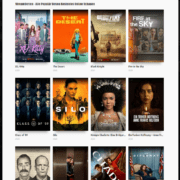
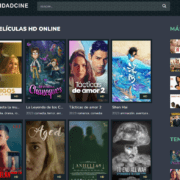
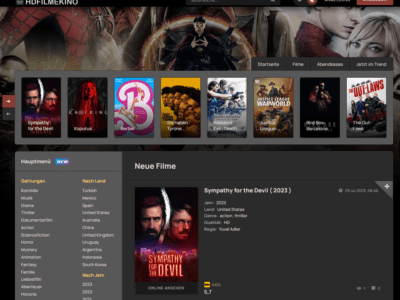
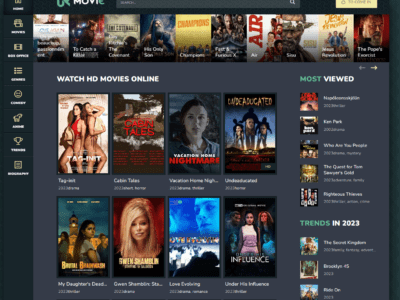



Comments